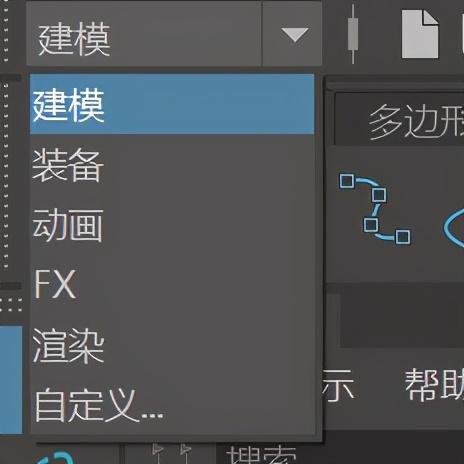maya制作大黄蜂(maya大黄蜂建模完整视频教程)优质
先来看看效果再往下说
开始制作啦!

1.在Maya中,打开我钟爱的大黄蜂跑车模型!
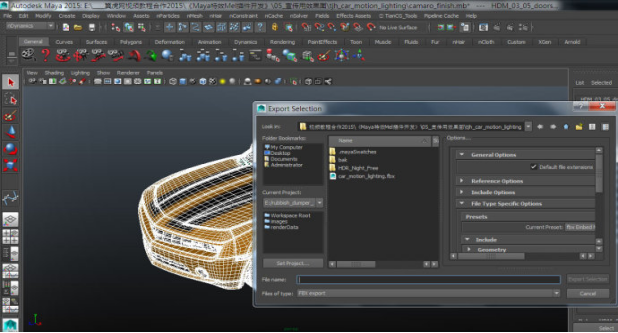
2.选择车体模型,导出为fbx格式文件。
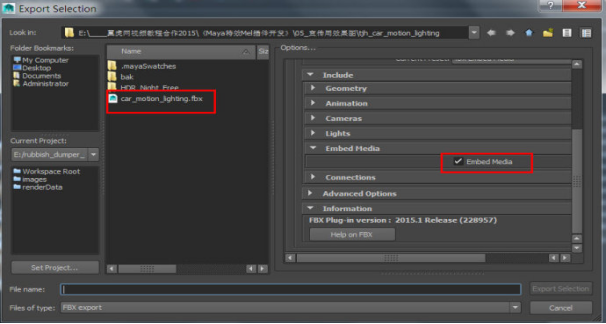
3.导出时,注意勾选fbx输出选项,嵌入媒体。
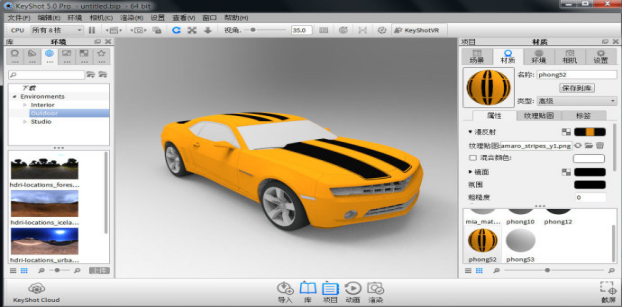
4.在keyshot中导入模型fbx文件。
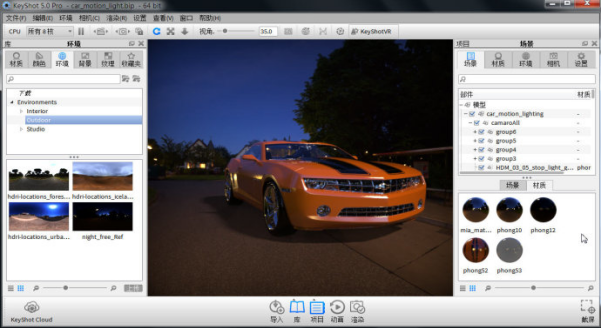
5.找到一张喜爱的夜景hdr全景图,并指定keyshot材质,用到了汽车漆,玻璃、橡胶等材质。
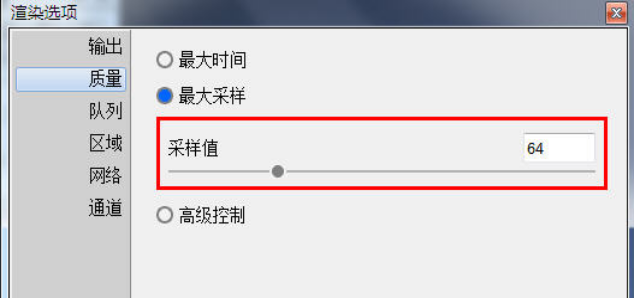
6.设置keyshot渲染输出质量为64.
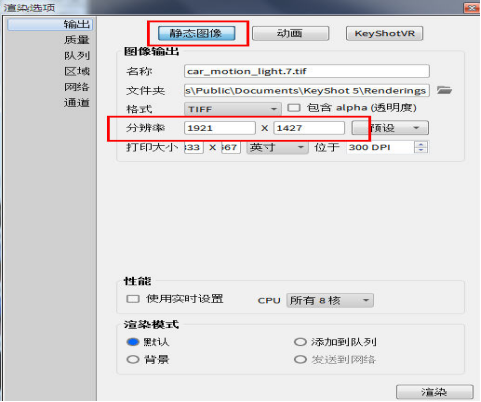
7.图片输出方式,分辨率设置为接近1920高清尺寸。

8.出图,要用tiff格式。看看阶段成果。
9.再回到maya中,创建一架新的摄像机,并创建摄像机背景图。
10.把keyshot渲染图制定为当前摄像机背景图。
11.设置渲染全局选项为高清。
12.在摄像机背景视图平面属性中,设置充满背景图,并把深度调的大些。
13.再次导入大黄蜂。
14.按背景图中的汽车位置,将模型对位。
15.为汽车指定扣除背景用的useBackground材质。
16.按如图所示,创建一条圆弧流光用的曲线,这里使用的是bezier曲线。
17.在TianCG专用工具组的特效模块插件中,打开tjh_car_motion_lighting汽车流光插件。面板酷炫吧!选择曲线,点击插件按钮。
18.创建一组流光效果,并如图调整参数。使曲线足够宽度。
19.再创建一组流光效果。向右侧调整一下位置。
20、在摄像机视图中,调整流光位置,如图所示。产生动感强烈的放射效果。
21.渲染,动感出来了!
22.还没完,把图片导入AE中,为图片加入锐化效果,和四角黑边。
23.又一用到AE神器光效插件opticalflares。为汽车前车灯添加耀光,注意左右耀光的透视光差别。
24.车灯效果出来了,汽车感觉上路了
25.最后把图片输出静帧就ok了。怎么样不难吧!
更多精选教程文章推荐
以上是由资深渲染大师 小渲 整理编辑的,如果觉得对你有帮助,可以收藏或分享给身边的人
本文地址:http://www.hszkedu.com/2191.html ,转载请注明来源:云渲染教程网
友情提示:本站内容均为网友发布,并不代表本站立场,如果本站的信息无意侵犯了您的版权,请联系我们及时处理,分享目的仅供大家学习与参考,不代表云渲染农场的立场!